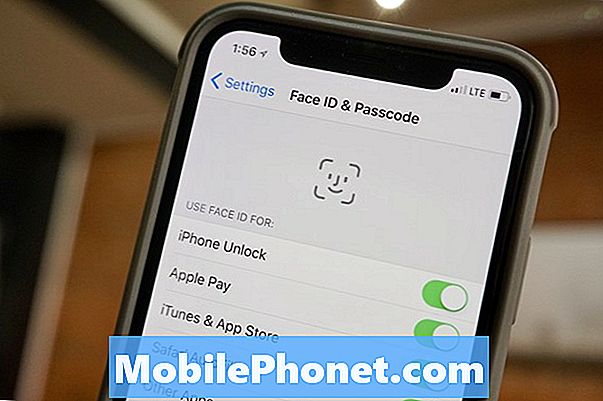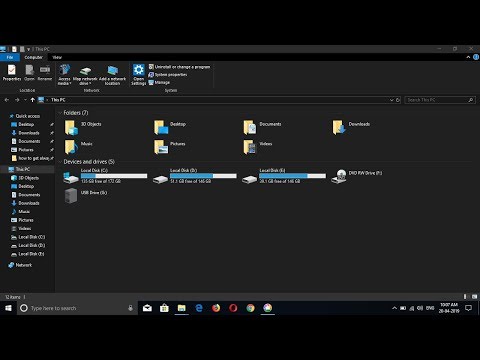
Содержание
Не позволяйте жгучей яркости приложений Windows 10 удерживать вас от использования ноутбука, ноутбука или планшета. Включите Темную тему Windows 10 и положите конец всему этому белому свету навсегда.
Думайте о Windows 10 Dark Theme как о последней попытке сделать операционную систему более удобной для использования ночью. По умолчанию каждый ПК использует Light Theme, смесь серого и белого. Эта тема придает операционной системе чистый, профессиональный вид, но она также слишком яркая, чтобы использовать ее в темной комнате. Чтобы компенсировать весь белый свет, большинство производителей ПК включают в свои ноутбуки и планшеты датчик внешней освещенности, который автоматически затемняет их дисплеи. К сожалению, это не помогает владельцам настольных ПК или тем, кому не нравится белый цвет, разбрызгивается по всей их операционной системе.
Темная тема Windows 10 переключает практически все, что является белым и светло-серым в вашей системе, теперь на темно-серый и черный.
Читайте: 52 Windows 10 Советы и хитрости, необходимые для освоения вашего ПК
Вот как включить Windows 10 Dark Theme.
Откройте область запуска. Для этого нажмите Ключ Windows на вашей клавиатуре. Если у вас сенсорный дисплей, вы также можете нажать на кнопку «Пуск» в левом нижнем углу экрана.

В меню «Пуск» или на начальном экране нажмите или нажмите настройки зубец вдоль левого нижнего края вашего экрана.

В приложении «Настройки» нажмите или коснитесь воплощение значок в правом верхнем углу приложения Настройки.

Меню «Персонализация» откроется в области «Фон». Ничего не нажимайте здесь. Вместо этого нажмите или щелкните элемент меню «Цвета» в левой части приложения «Настройки».
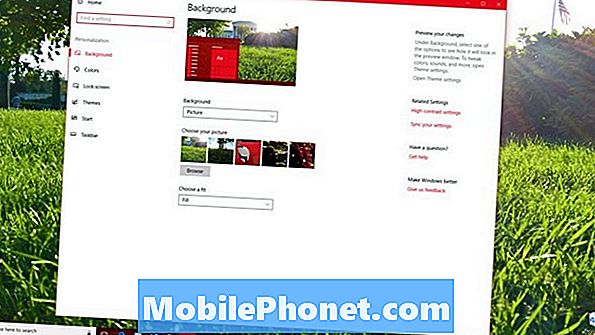
Теперь прокрутите вниз до нижней части страницы настроек цветов. Ищите эти кнопки под Тема. По умолчанию выбран белый. Чтобы включить Windows 10 Dark Theme, нажмите Темно кнопка.
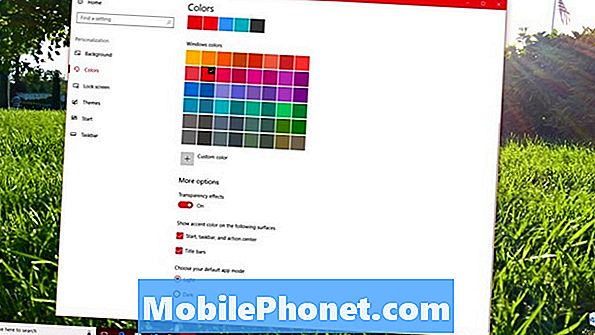
Ваш компьютер займет некоторое время, чтобы обработать изменения, а затем сразу же начать переключаться на Windows 10 Dark Theme. Когда процесс будет завершен, фон приложения «Настройки» станет черным.
Если вы также хотите избавиться от яркого акцентного цвета, который вы используете, прокрутите вверх до верхней части экрана «Цвета». Убедитесь, что Автоматически выбрать цвет акцента флажок не установлен. Замените свой текущий акцент на темно-серый.

Читайте: Как добавить фон и цвета для запуска в Windows 10
К сожалению, темная тема Windows 10 применяется только к приложениям, которые получают свои цвета непосредственно из настроек Windows 10. Любое приложение, которое не делает этого, останется ярким. Например, Microsoft Word Mobile остается белым даже после изменения. У него нет темного режима вообще.
Любое другое приложение, которое поставляется с установленной Windows 10, будет автоматически подтверждать изменение вашей темы, включая Почту, Календарь, Люди, Магазин Microsoft, Фильмы и ТВ, Фотографии и Groove Music. Настольные программы, то есть программы, загружаемые из Интернета, не имеют доступа к Windows 10 Dark Theme.
Темная тема для Microsoft Edge и Google Chrome
Microsoft Edge, веб-браузер Windows 10 по умолчанию, имеет темную тему, но вы должны вручную включить его из настроек браузера. Чтобы включить эту функцию, откройте Microsoft Edge из меню Пуск.

Нажмите или нажмите на три точек в в правом верхнем углу угол вашего экрана.

Нажмите настройки в самом низу меню.

Нажмите или нажмите на тема раскрывающийся список в верхней части меню и выберите Темно.

Google Chrome спросит вас, хотите ли вы загрузить Dark Theme в тот момент, когда вы переключаетесь на Dark Theme. Просто посмотрите на всплывающее окно ниже.

Читайте: Лучший браузер Windows 10: Edge vs Chrome
Темная тема для проводника
Самое большое упущение в Windows 10 Dark Theme - это Проводник. Это всплывающие окна для папок, внешнего хранилища и панели управления.
Вы можете создать свою собственную темную тему для проводника, включив режим высокой контрастности. Для этого вернитесь в область «Цвета» в приложении «Настройки». Нажми на Настройки высокого контраста ссылка в правом верхнем углу экрана.

Выбрать Сверхконтрастный черный от Выберите тему падать. Нажмите Применять.
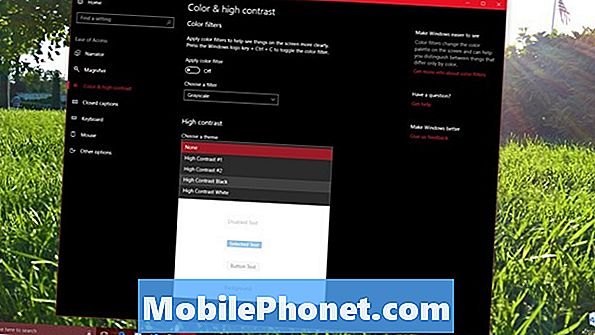
Это еще одна странная область, где Windows 10 наполовину закончена. Поскольку Microsoft постепенно переводит все Windows 10 на свой новый дизайн, ожидайте, что File Explorer получит новый вид, который добавит поддержку темных тем в будущем. Microsoft уже сообщила, что в следующем крупном обновлении Windows 10 появятся вкладки для некоторых приложений. Вполне возможно, что это обновление, наконец, также представит это известное обновление File Explorer.
6 лучших ноутбуков с Windows 10 в 2018 году